windows 7操作系统如何开启远程桌面?
1、开启远程桌面前,请先设置密码,否则连接远程桌面会失败,这是因为本地安全策略里有条默认设置:使用空密码的本地账户只允许进入控制台登录。
按快捷键:win + r ,输入:conrtol , 回车。

2、点击“系统和安全”。
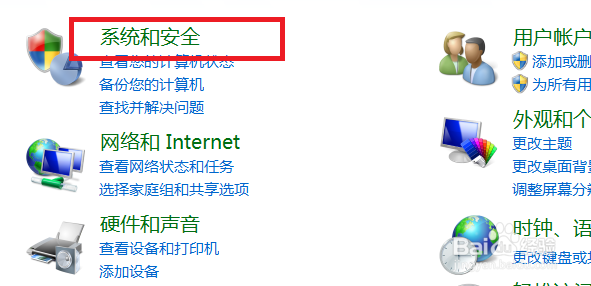
3、点击“允许远程访问”。
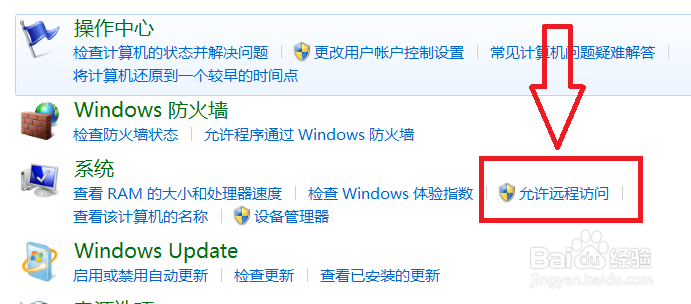
4、如果连接远程桌面的电脑是win7及以上系统,则勾选第三个选项:“仅允许运行使用网络级别身份验证的远程桌面的计算机连接”。
如果是XP,则勾选第二个。
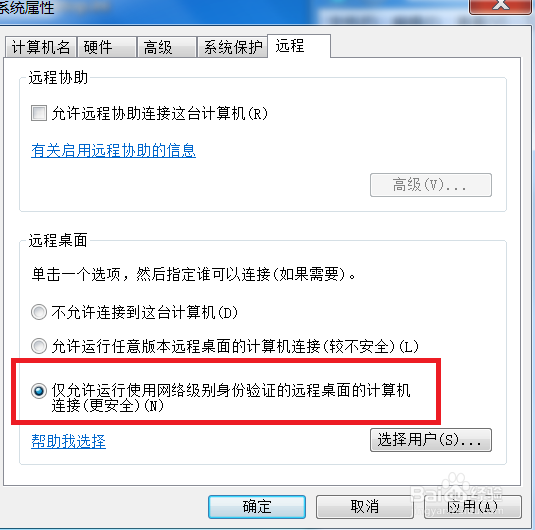
5、按下组合快捷键:win + r ,输入services.msc ,回车。

6、点击“Remote Desktop Services”,将此服务设置为手动。
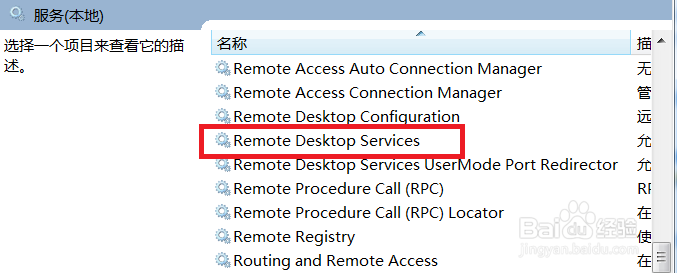
7、如果此服务没启动,则点击启动。

8、设置完成后,用另一台电脑成功连接。
使用远程桌面前,先更改下默认的3389端口。
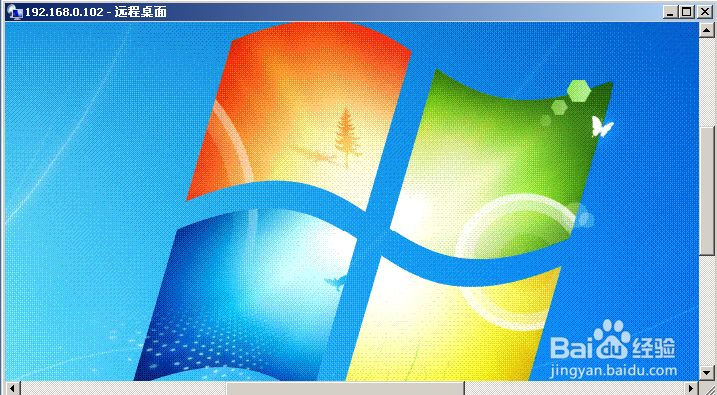
1、1.打开控制面板
2.点击“系统和安全”
3.点击“允许远程访问”
4.勾选“仅允许运行使用网络级别身份验证的远程桌面的计算机连接”
5.打开服务管理
6.启动“Remote Desktop Services”服务
7.设置完成
声明:本网站引用、摘录或转载内容仅供网站访问者交流或参考,不代表本站立场,如存在版权或非法内容,请联系站长删除,联系邮箱:site.kefu@qq.com。
阅读量:73
阅读量:127
阅读量:101
阅读量:143
阅读量:29